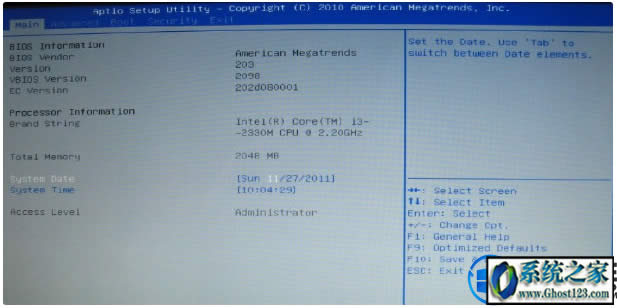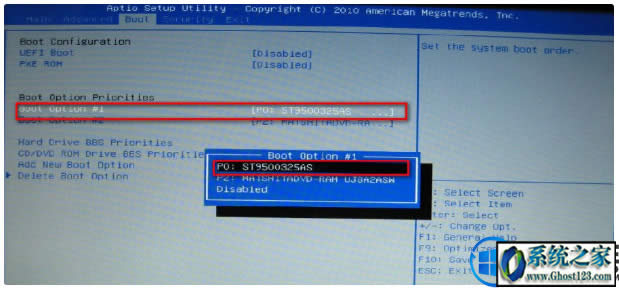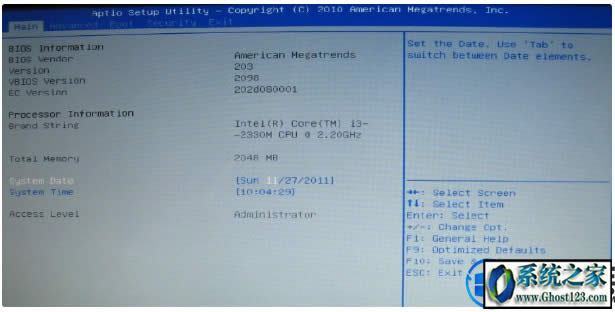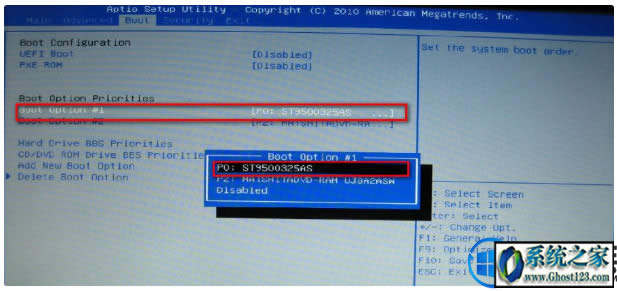Windows10華碩怎么進bios設置|怎么進入bios設置u盤打開順序
發布時間:2022-07-20 文章來源:xp下載站 瀏覽:
|
Windows 10是美國微軟公司研發的跨平臺及設備應用的操作系統。是微軟發布的最后一個獨立Windows版本。Windows 10共有7個發行版本,分別面向不同用戶和設備。2014年10月1日,微軟在舊金山召開新品發布會,對外展示了新一代Windows操作系統,將它命名為“Windows 10”,新系統的名稱跳過了這個數字“9”。截止至2018年3月7日,Windows 10正式版已更新至秋季創意者10.0.16299.309版本,預覽版已更新至春季創意者10.0.17120版本 win10華碩怎么進bios設置|怎么進入bios設置u盤啟動順序 win10華碩怎么進bios設置u盤啟動順序呢?U盤啟動是從U盤啟動一些備份還原、PE操作系統等軟件的技術。現在大部分的電腦都支持U盤啟動。在系統崩潰和快速安裝系統時能起到很大的作用。下面小編給大家分享win10華碩進bios設置U盤啟動順序的方法。 相關閱讀:最新華碩主板bios設置圖解|華碩BiOS設置對照教程
第一種方法:快速啟動項調整,臺式機主板的快速啟動鍵為f8,一般按了f8之后,就會出現很多啟動選項,我們選中usb開頭的usb設備就是我們的啟動盤了。 第二種方法,調整bios設置: 設置方法,開機按del進入bios設置,設置方法如下:
再來說華碩筆記本,同樣有兩種方法: 第一種:調整快速啟動項,插入u盤之后,按esc鍵,就可以進入快速啟動項,同樣我們選中usb開頭的選項就能進入啟動盤。 第二種:調整快速啟動項,開機之后按f2進入bios設置,具體設置方法請看圖:
最后,還有最新出現的一種主板,一般在臺式機上比較多見,開機按del后是圖形界面,中文形勢,開機之后,我們可以直接鼠標操作,將我們的usb設備拖到硬盤前面啟動就可以了。 以上就是win10華碩進bios設置U盤啟動順序的方法了,還不知道如何操作的朋友,可以參考此教程。 Windows 10系統成為了智能手機、PC、平板、Xbox One、物聯網和其他各種辦公設備的心臟,使設備之間提供無縫的操作體驗。 |
相關文章
本類教程排行
系統熱門教程
本熱門系統總排行